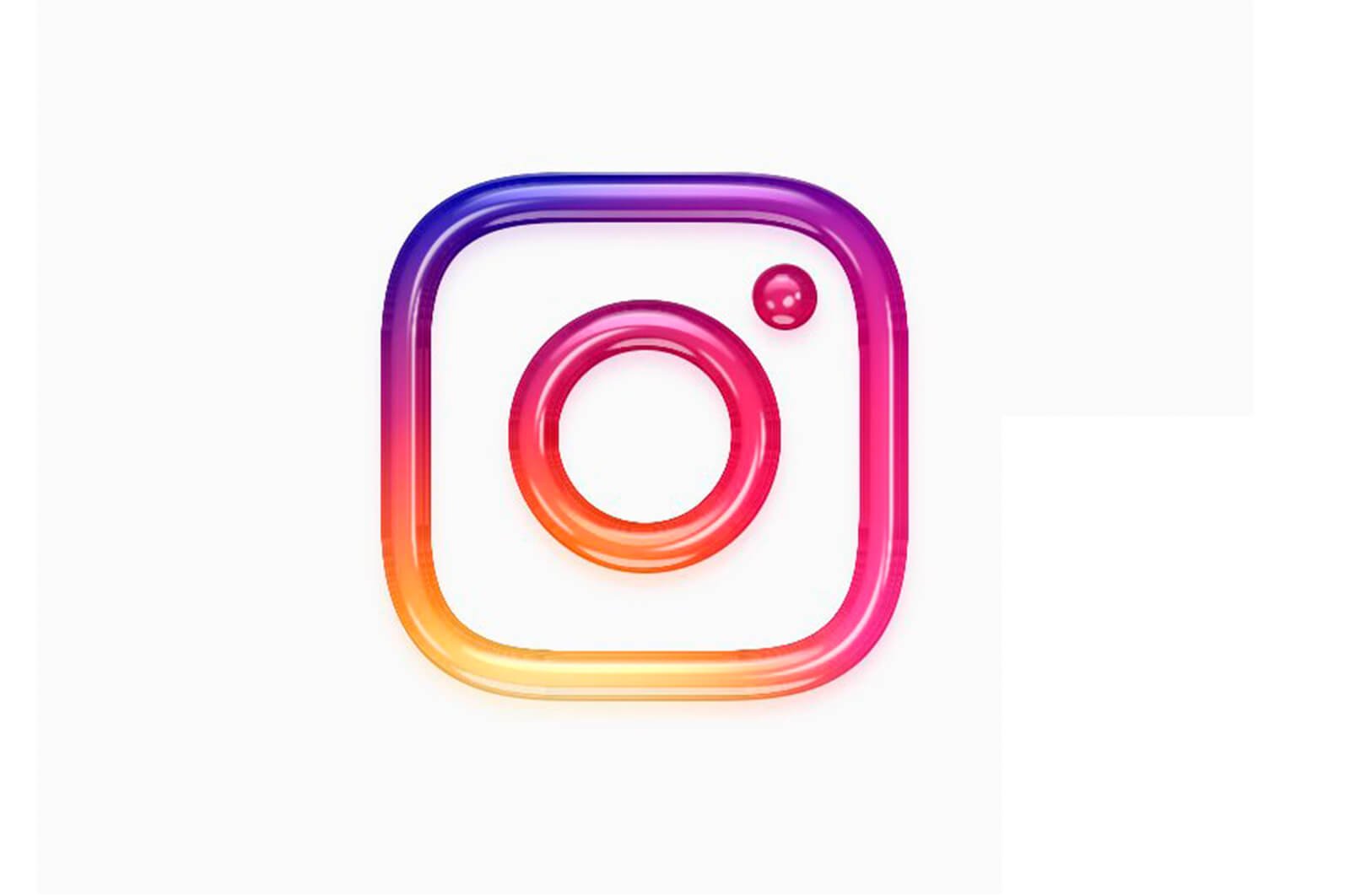
Instagram-dagi bildirishnomalarni o’chirib qo’ying haqida malumot
Variant 1: Mobil qurilma
Instagram mobil ilovasidagi bildirishnomalarni o’chirish uch xil bo’limda amalga oshiriladi, ularning har biridagi sozlamalar ma’lum vaziyatlarda tegishli bo’ladi. Bundan tashqari, operatsion tizimdan qat’i nazar, tizim sozlamalarini o’zgartirishni talab qiladigan yanada keng qamrovli echim mavjud.
Shuningdek o’qing: Instagram ogohlantirishlarini qanday faollashtirish mumkin
Hisob sozlamalari
- Instagram-ning rasmiy mijozida bo’lib, profilning asosiy sahifasiga va yuqori o’ng burchagiga o’ting, dasturning asosiy menyusini oching. Mana, siz tegishingiz kerak «Sozlamalar». bo’limlar ro’yxati oxirida.
- Xuddi shu nomdagi sahifaga o’tgandan so’ng, ni tanlang «Bildirishnomalar».. Ushbu ekranda siz slayderdan foydalanishingiz mumkin «Hammasini to’xtating»Har qanday ogohlantirishni bir zumda bir muddat blokirovka qilish uchun uni o’rnatish uchun ochilgan oyna taqdim etiladi.
- Ko’proq tanlab o’chirish uchun quyidagi elementlardan birini bosing va taklif qilingan variantlar ro’yxatini ko’rib chiqing. Qaysi variantni tanlashingizdan qat’iy nazar, barcha holatlarda o’chirib qo’yish uchun markerni yoniga qo’ying «Tashqarida».blokning boshida joylashgan.
Sozlamalarning har bir qismini ko’rib chiqmaymiz, chunki barcha holatlarda harakatlar bir xil bo’ladi va ularni saqlash kerak emas. Bundan tashqari, agar sizda qiyinchiliklar mavjud bo’lsa, shunchaki ma’lum bir bo’lim parametrlari ostida funktsiyalarning qisqacha tavsifini o’qishingiz mumkin.
- Umumiy ko’rsatmaning yagona istisnolari «SMS va elektron pochta xabarlari»sahifadagi alohida blokda joylashgan «Ogohlantirishlar».. Bildirishnomaning ma’lum bir turini o’chirish uchun shunchaki slayderni chap tomonga siljiting.
Chat parametrlari.
- Maqolaning mavjudligiga qaramay «Xabarlar». Yuqorida keltirilgan konfiguratsiyalar orasida ushbu echim noqulaylik tug’dirishi mumkin, chunki u barcha foydalanuvchilarga bir vaqtning o’zida ta’sir qiladi. Agar ma’lum bir suhbat uchun bildirishnomalarni o’chirishni istasangiz, avval dasturning o’ng yuqori burchagidagi belgi bilan Direct-ni ochishingiz va kerakli yozishmalarga o’tishingiz kerak.
- Sozlamalarni ochish va ogohlantirish turini tanlash uchun sahifaning burchagidagi teskari undov belgisi belgisini bosing. Bu erda slayderni o’ng tomonga siljitish orqali o’chirib qo’yilgan xabarlar va video chatlarga tegishli jami ikkita narsa mavjud.
- Agar siz ushbu vazifani bir nechta chat uchun bajarishingiz kerak bo’lsa, siz bir necha soniya davomida dialog oynasini bosishingiz mumkin «Suhbatlar». va ochilgan oynada o’chirib qo’ying. Jarayon yangi sozlamalarni qo’lda tasdiqlash yoki saqlashni talab qilmaydi.
Ba’zan ro’yxat elementlari o’rniga bitta variant bo’lishi mumkin «Bildirishnomalarni o’chirib qo’yish». Bunday holatda o’chirish bir xil tarzda amalga oshiriladi.
Foydalanuvchi ogohlantirishlari
- Obunalar ro’yxatidagi har bir foydalanuvchi sahifasida shaxsiy vazifalar mavjud bo’lib, ular topshiriqni bajarishga imkon beradi. Sozlamalarga o’tish uchun kerakli odamning profilini oching va yuqori paneldagi qo’ng’iroq belgisini bosing.
- Taqdim etilgan slayderlarning har birini chap tomonga siljiting va kerakli sozlamalarga o’ting «Jonli translyatsiyalar».. Bu erda markerni qo’yish kifoya qiladi «Bildirishnomalarni o’chirib qo’yish». va keyin oddiygina ochilgan oynani yoping.
Boshqa tomondan, esda tutingki, har bir yangi obuna uchun bildirishnomalar sukut bo’yicha, jonli translyatsiyalar bilan bog’liq sozlamalarni hisobga olmaganda o’chirib qo’yiladi. Shu sababli, faqat avval sozlamalarni o’zingiz o’zgartirgan bo’lsangiz, harakat qilish kerak.
Telefonda bildirishnomalar
So’nggi echim, biz allaqachon aytib o’tganimizdek, bildirishnomalarni mobil telefoningiz tizim sozlamalari orqali o’chirib qo’yishdir. Ushbu usul bilan o’chirish Android va iOS qurilmalarida teng ravishda mavjud va deyarli shunga o’xshash harakatlarni talab qiladi.
Android
Android platformasidagi bildirishnomalarni o’chirib qo’yish uchun tizim dasturidan foydalanishingiz kerak bo’ladi «Sozlamalar».unda ochish kerak «Ilovalar». va umumiy ro’yxatdan tanlang «Instagram».. Ogohlantirishlarning o’zi o’chirilgan «Bildirishnomalar». Universal kalit bilan «Bildirishnomalarni ko’rsatish». yoki bola parametrlari, sizni qiziqtirgan funktsiyaga bog’liq.
Ko’proq o’qing: Android-dagi bildirishnomalarni o’chirib qo’ying
Ba’zi qurilmalar avval siz xabarnoma sozlamalariga o’tishingizni va shundan keyingina Instagram dasturini tanlashingizni talab qiladi. Biz har bir variantni ko’rib chiqmoqchi emasmiz, faqat operatsiyalar tartibi o’zgarishi mumkinligini bilish muhimdir.
iOS
IPhone-da ogohlantirishlarni o’chirish uchun tizim dasturini ochishingiz kerak «Sozlamalar».bo’limga o’ting «Bildirishnomalar». va tanlang «Instagram».. Bu erda, o’z navbatida, slayderni siljitish etarli bo’ladi «Xabarnomalarga bag’rikenglik». barcha bildirishnomalarni blokirovka qilish uchun chap tomonda yoki quyidagi variantlardan foydalaning.
Iltimos, esda tutingki, smartfonning asosiy sozlamalari orqali bildirishnomalarni to’liq o’chirib qo’yish rasmiy dastur sozlamalarining ishlashini to’xtatadi. Biroq, qiymatlarning o’zi ta’sir qilmaydi va shuning uchun tizim xabarnomalari yoqilgunga qadar tegishli bo’ladi.
Variant 2: Kompyuter
Instagram veb-saytidan kompyuterda foydalanganda hisob qaydnomangizni yoki brauzer sozlamalarini o’zgartirib bildirishnomalarni o’chirib qo’yishingiz mumkin. Interfeysdan tashqari mobil mijozdan asosiy farq, bu holda obunalarda foydalanuvchilar uchun individual sozlamalarning umuman yo’qligi.
Hisob sozlamalari.
- Veb-saytning istalgan bo’limidan yuqori o’ng burchakdagi profil rasmidagi sichqonchaning chap tugmachasini bosish orqali asosiy menyuni oching va tanlang. «Sozlamalar».. Bu erda avval yorliqni tanlashingiz kerak «Push xabarnomalari»..
- Muayyan turdagi ogohlantirishni o’chirish uchun kerakli blokda markerni yoniga qo’ying «Tashqarida».. O’zgarishlar juda tez amalga oshiriladi, ammo ba’zida ular mavjud bo’lmasligi mumkin.
Bu erda ko’rinadigan toifalash mavjud emas, biroq ayni paytda veb-saytning deyarli barcha xususiyatlariga mos keladigan sozlamalar mavjud. Har bir sozlamaning nima qilishini yaxshiroq tushunish uchun blokning pastki qismidagi qisqa yordamni o’qib chiqing.
- Bildirishnomalardan tashqari siz telefon raqamlari va elektron pochta manzillari orqali xabarlarni yuborishni o’chirib qo’yishingiz mumkin. Buning uchun alohida yorliq mavjud «Elektron pochta va SMS»..
Vazifa ma’lum narsalar yonidagi katakchani olib tashlash orqali amalga oshiriladi. Vazifani o’zingiz saqlashingiz shart emas, bu yuqoridagi barcha parametrlarga ham tegishli.
Chat parametrlari.
- Shaxsiy yozishmalar uchun Direct-da xabarnomalardan xalos bo’lish uchun sichqonchaning chap tugmasi bilan yuqori paneldagi xabarchi belgisini bosing va yozishmalarni tanlang. So’ngra tugmachani xabarlar tarixidan yuqori o’ng yuqori burchakda teskari undov belgisi bilan ishlating.
- Belgilash katagini tanlang. «Xabar bildirishnomalarini o’chirib qo’yish» va yuqoridagi amalni takrorlash orqali sozlamalar bo’limidan chiqishingiz mumkin. Afsuski, yozishmalardan qat’i nazar, bu erda faqat bitta variant mavjud bo’ladi.
Brauzer haqida bildirishnomalar
- Instagram-dagi bildirishnomalar, har qanday veb-saytda bo’lgani kabi, veb-brauzer yordamida o’chirib qo’yilishi mumkin. Bildirishnomalarni yoqish yoki o’chirishning birinchi varianti pop-up oynasida saytga kirish orqali mavjud.
- Agar dastlab ogohlantirishlarni ko’rsatishga ruxsat bergan bo’lsangiz, uni dasturning asosiy menyusi orqali ochiladigan sozlamalar yordamida tuzatishingiz mumkin. Biz faqat bitta brauzer variantini ko’rib chiqamiz, boshqalari deyarli o’xshash harakatlarni talab qiladi.
Shuningdek o’qing: Brauzer bildirishnomalarini o’chirib qo’ying
- Bo’limlar ro’yxati orasida toping va o’ting «Sayt sozlamalari».. Umumiy qoida bo’yicha, element blok ichida «Maxfiylik va xavfsizlik».
- Bir oz pastga o’ting va kichik bo’limni oching «Bildirishnomalar». toifa ichida «Imtiyozlar»..
- Keyingi bosqichda elementni toping «Instagram». eng. «Ruxsat bering».matn maydonidan foydalanish «Qidirmoq».vazifani soddalashtirish uchun. Keyin uchta vertikal nuqta bilan tugmani bosing.
- Mavjud qiymatlar ro’yxatidan tanlang «Blok».. Agar to’g’ri bajarilgan bo’lsa, Instagram toifaga kiradi «Bloklash».har qanday yo’l bilan xabarnomalarni yuborish to’xtatiladi.
O’zgarishlar faqat sayt push xabarnomalari sifatida yuborishi mumkin bo’lgan ogohlantirishlarga tegishli. Bu elektron pochta va SMS xabarlar kabi ba’zi hisob sozlamalariga ta’sir qilmaydi.
Muammoni hal qilishda sizga yordam berganimizdan xursandmiz.
Bizning mutaxassislarimiz imkon qadar tezroq javob berishga harakat qilishadi.
Ushbu maqola sizga yordam berdimi?
Instagram, Texnologiyalar
Instagram-dagi bildirishnomalarni o’chirib qo’ying